何をお探しですか?
InstagramアカウントをSTORE LINKに登録させる際「ビジネスアカウントが見つからない」が表示された場合の対処の仕方
更新日: 2023.11.28
STORE LINKのInstagram連携作業時に、「ビジネスアカウントが見つからない」という表示が出ることがあります。
こちらはの原因として以下が考えれらます。
- InstagramとFacebookページの連携ができていない、もしくはエラーが発生している
- 複数アカウントをお持ちの場合、STORE LINKにてアカウント選択ができていない
InstagramとFacebookページの連携ができていない、もしくはエラーが発生している場合の対処方法はこちらをご覧ください。
複数アカウントをお持ちの場合、STORE LINKにてアカウントが選択ができていない場合の対処方法をご説明します。
まず、Instagram連携画面から「Facebookへログイン」をクリックします。
以下の写真の項目が表示されるため、「設定を編集」をクリックします。
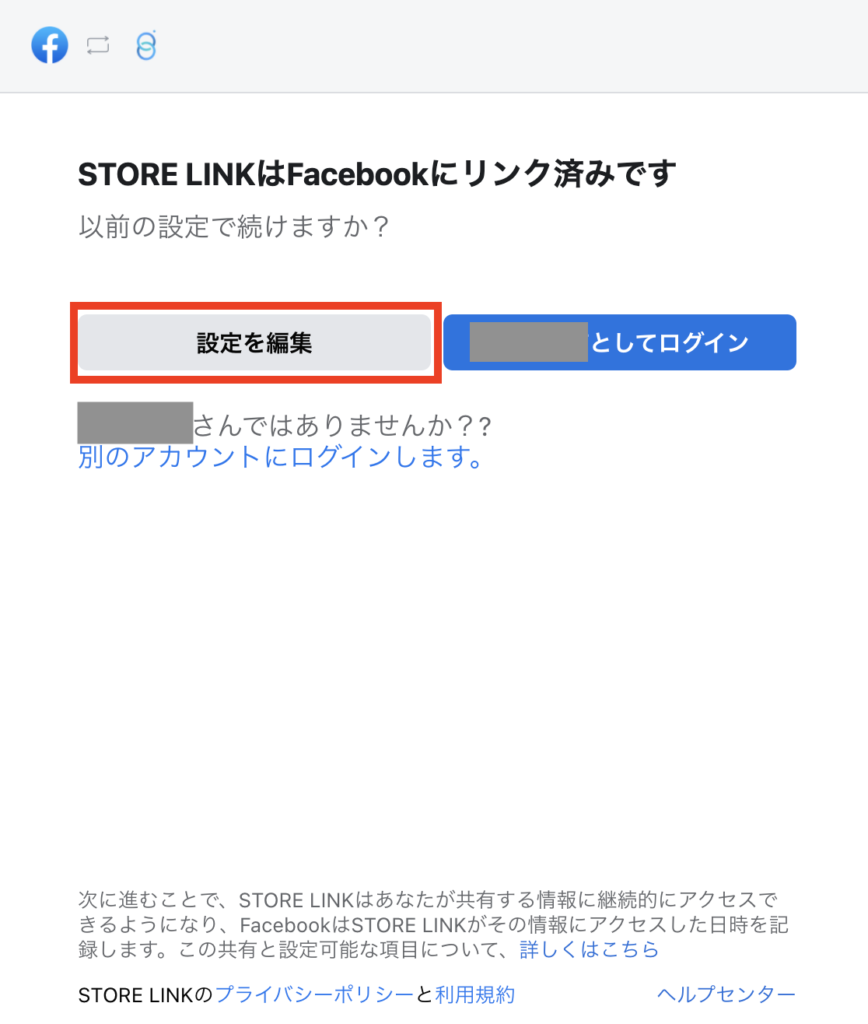
続いて以下の写真のような表記になるため、連携させたいInstagramアカウントが表示されているか確認し、
「すべてのInstagramビジネスアカウント」の右側にある「すべて選択する」をクリックします。
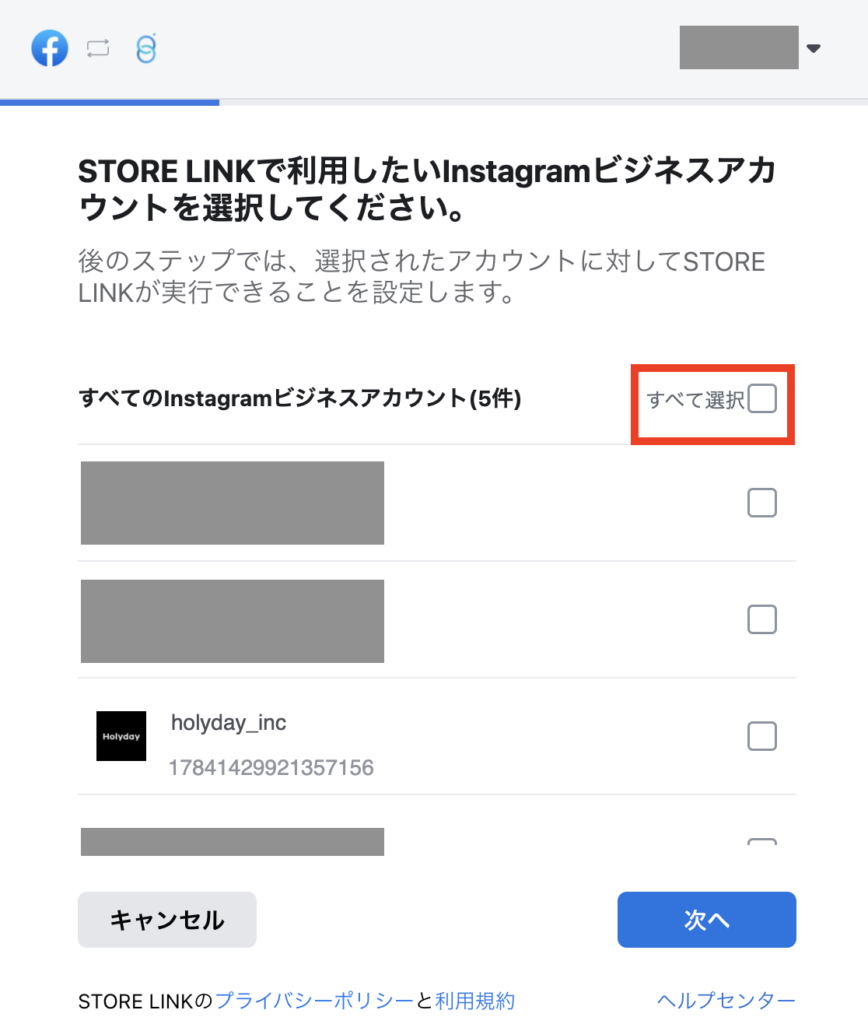
連携させたいInstagramアカウントの右側にチェックが入ったことを確認し「次へ」をクリックしてください。

続きまして、「STORE LINKからアクセスできるページの設定」においても「全て選択」をチェックし、
連携させたいフェイスブックページ名にチェックが入っていることを確認し「次へ」をクリックしてください。
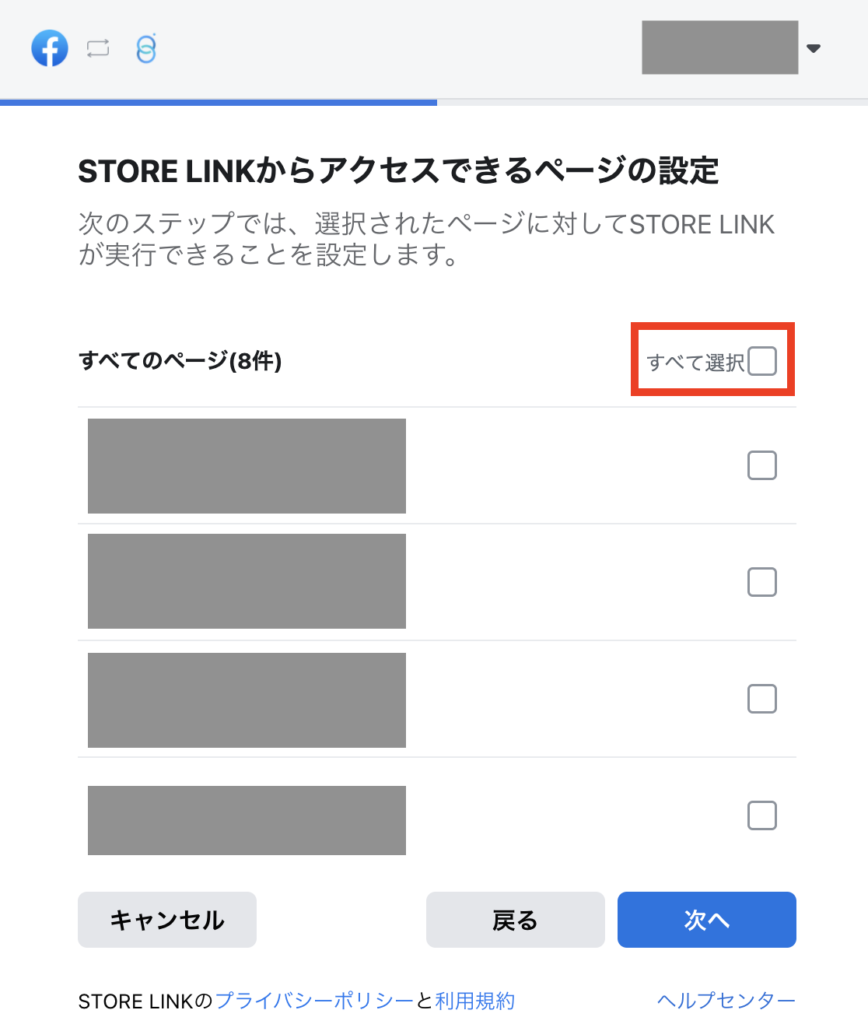
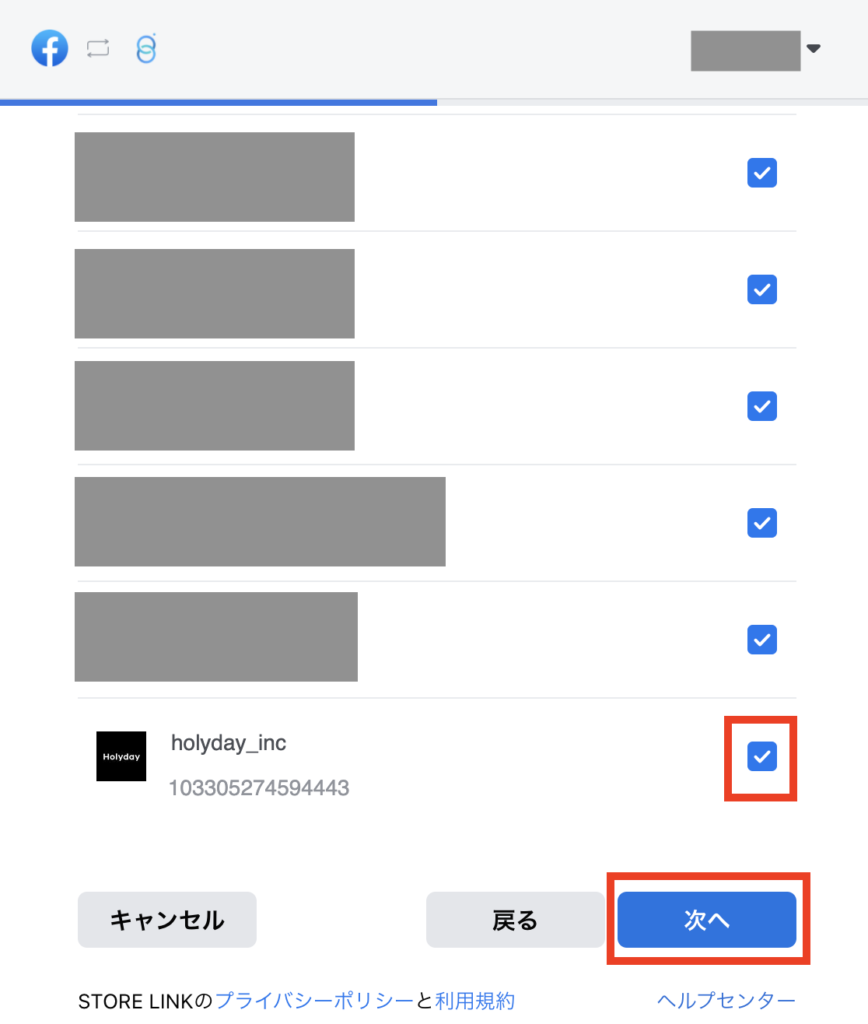
SORE LINKに許可するアクセスの設定が表示されるため、
全項目が「はい」になっていることを確認し「完了」をクリックしてください。
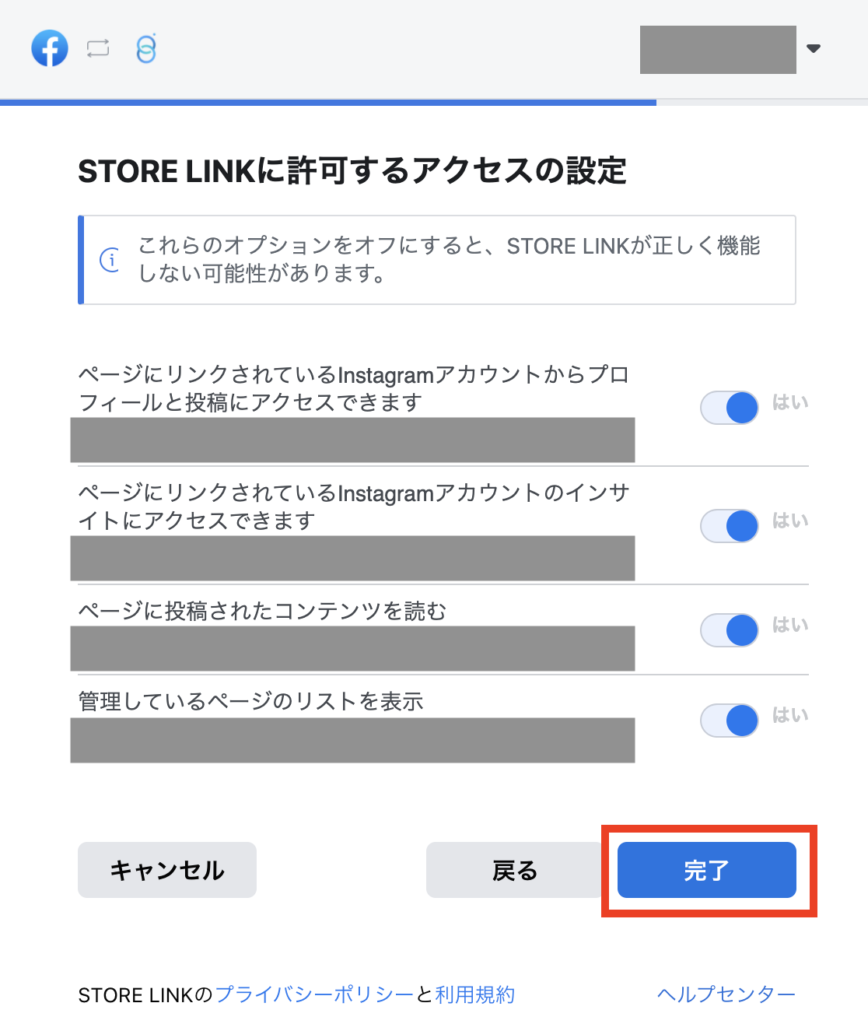
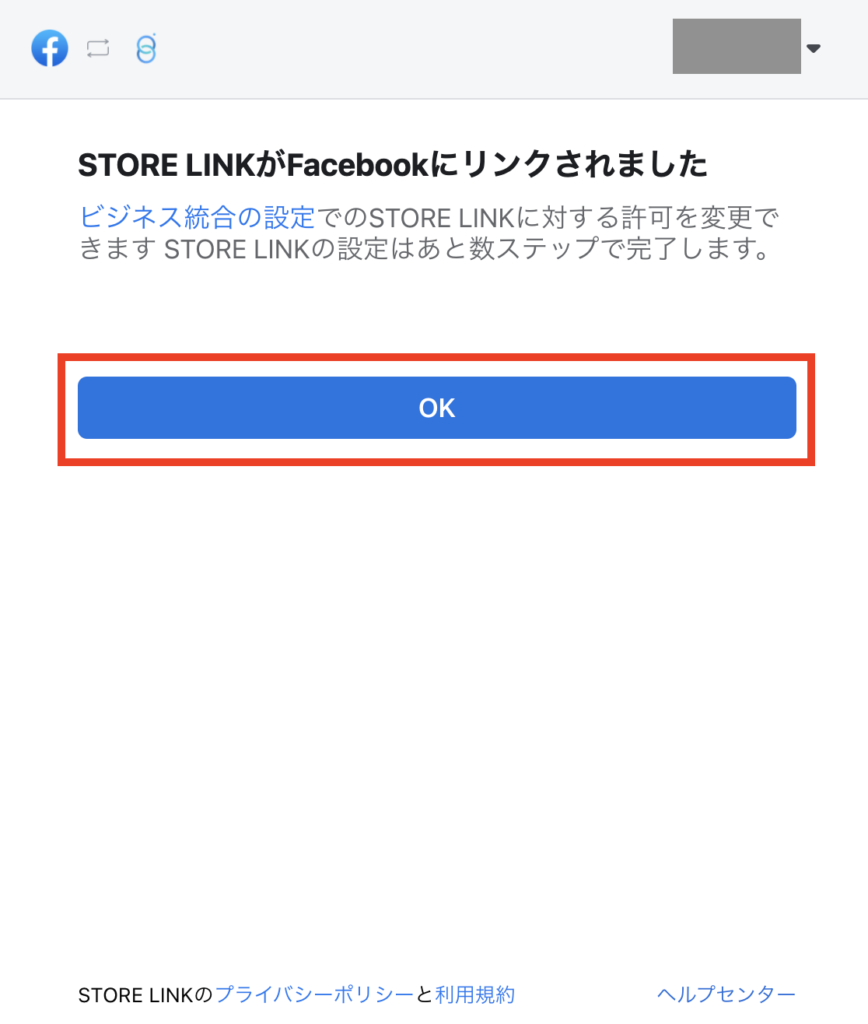
これでSTORE LINKとFacebookの連携作業は以上となります。
その後はInstagramアカウントが表示されるため、通常の連携作業を行ってください。








